Vis endringer -funksjonen viser de nyeste endringene i arbeidsboken. Dette betyr at du kan spore tidligere redigeringer for bestemte celler, områder, ark eller hele arbeidsboken. Hvis du vil ha hjelp med vanlige scenarioer eller spørsmål, kan du se nedenfor.
Viktig!: For å sikre at alle endringer lagres og spores, bør alle bruke alle Excel-apper som støtter samtidig redigering. Se delen Hvor kan jeg bruke Vis endringer for mer informasjon.
Hvor kan jeg bruke Vis endringer?
Vis endringer-funksjonen er tilgjengelig i skrivebordsversjonen av Excel og på Excel på nettet, men endringer som gjøres med alle Excel-apper som støtter samtidig redigering, vises i Endringer-ruten, for eksempel:
-
Excel på nettet
-
Oppdatert Excel-app for Microsoft 365
-
Excel-mobilapper
Forsiktig!: Redigeringer som er gjort ved hjelp av et engangskjøp eller en eldre versjon av Excel, kan ikke spores, og fjerner også Endringer -ruten. Se delen Endringer-ruten er tom nedenfor for mer informasjon.
Jeg har gjort en endring, men ser den ikke i Endringer-ruten
Endringer -ruten viser endringer gjort i celleverdier og formler. Dette inkluderer operasjoner som flytting, sortering, innsetting, sletting av celler eller områder.
Dette er noen av de endringene som ikke vises for øyeblikket:
-
Diagram-, figur- og andre objektredigeringer
-
Pivottabell-operasjoner
-
Formateringsendringer
-
Skjule celler eller områder eller filtrere
-
Slettet plassering
For å sikre at alle endringer lagres og spores, bør alle bruke alle Excel-apper som støtter samtidig redigering. Se delen Hvor kan jeg bruke Vis endringer for mer informasjon.
Slik viser jeg eldre endringer.
Endringer -ruten viser bare de nyeste endringene. Hvis du vil vise endringer over lengre tid, kan du bruke Versjonslogg ved å velge Fil > Info > Versjonslogg og deretter velge en versjon for å forhåndsvise den.
Endringer-ruten er tom, men jeg vet at det ble gjort endringer.
Enkelte handlinger kan tvinge Excel til å fjerne Endringer -ruten. Det kan hende du ser en tom rute hvis noen har:
-
Redigert fra en engangskjøpt eller eldre versjon av Excel.
-
Brukt en Excel-funksjon som ikke støttes fullstendig i Samtidig redigering i Excel ennå.
-
Lastet opp filen, lagret en kopi, eller erstattet filen.
Eventuelle nye endringer du eller noen andre gjør i noen av de støttede Excel-appene vil spores. Hvis du trenger å vise en tidligere versjon av arbeidsboken, kan du se Slik ser jeg eldre redigeringer ovenfor.
Noen av endringene mine mangler tidligere verdier.
Endringer -ruten viser noen ganger ikke de tidligere verdiene for bestemte redigeringer. Dette kan skje hvis:
-
Verdiene ble redigert gjennom kode, for eksempel ved å endre en verdi gjennom Visual Basic (VBA) eller ved hjelp av et tillegg.
-
Noen redigerte arbeidsboken med Excel, som ikke ble oppdatert til den nyeste versjonen.
Tilbakestille endringsruten
Hvis du vil fjerne loggen over endringer i endringsruten, finnes det et alternativ for å gjøre dette på menyen Fil > informasjon når filen åpnes i Excel på nettet.
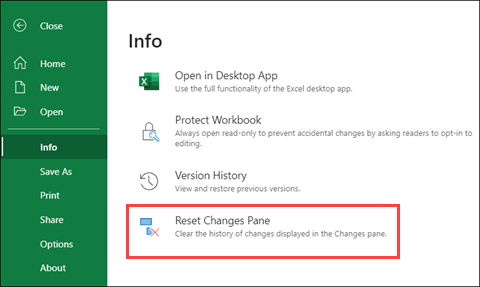
Hvis du bekrefter denne forespørselen, fjernes loggen over endringer i endringsruten for alle som bruker denne arbeidsboken. Den kan ikke angres, men du kan fremdeles vise eller gjenopprette tidligere versjoner ved hjelp av Versjonslogg.
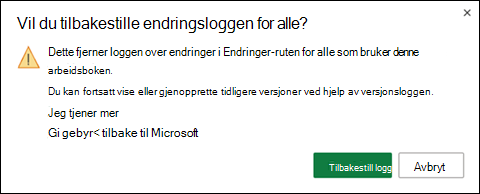
Obs!: Dette fjerner ikke alle sporinger av tidligere endringer. Revisjonslogger, versjonslogg og annen sporing kan fortsatt vise tidligere endringer i arbeidsboken.










